Установка формата и типа бумаги
Номер FAQ: 8203540200
Дата выпуска: 14 апреля 2017
Решение:
Необходимо указать формат и тип бумаги, соответствующие загруженной бумаге. Обязательно измените параметры бумаги при загрузке, отличной от ранее загруженной бумаги.
ВАЖНО
- Если настройка не совпадает с форматом и типом загруженной бумаги, может произойти замятие бумаги или ошибка печати.
Установка формата и типа бумаги в лотке для бумаги
1. Выберите <Paper Settings> (Настройки бумаги) на главном экране.2. Выберите нужный лоток для бумаги.
 отображается, только если установлен дополнительный модуль кассетной подачи.
отображается, только если установлен дополнительный модуль кассетной подачи.
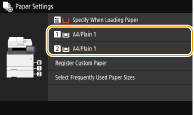
3. Выберите формат бумаги на вкладке <Frequently Used Sizes> (Часто используемые форматы).
- Если формат загруженной бумаги не отображается, выберите вкладку <Other Sizes> (Другие форматы).
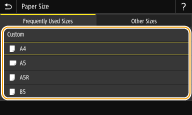
 При загрузке бумаги специального размера
При загрузке бумаги специального размера
3-1. Выберите <Custom> (Пользовательский).
3-2. Укажите длину стороны <X> и стороны <Y>.
- Выберите <X> или <Y> и введите длину каждой стороны с помощью цифровых клавиш.
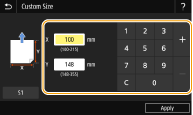

- Если вы зарегистрируете формат бумаги, который часто используете, на кнопки <S1>–<S3>, то сможете выводить его на экран в одно касание.
3-3. Выберите <Apply> (Применить).

При загрузке бумаги формата A5
- Для листов в альбомной ориентации выберите <A5>. Для листов в книжной ориентации выберите <A5R>.
Альбомная ориентация
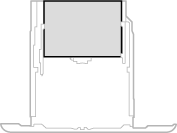
Книжная ориентация
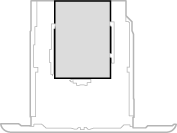
4. Выберите тип бумаги.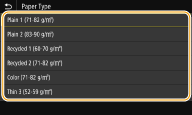
Установка размера и типа бумаги в универсальном лотке
Показанный здесь экран отображается при загрузке бумаги в универсальный лоток. Следуйте инструкциям, выводимым на экран, чтобы указать настройки, соответствующие формату и типу загруженной бумаги.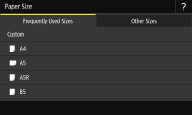
ПРИМЕЧАНИЕ
Если экран, показанный выше, не отображается при загрузке бумаги
- Если вы всегда загружаете бумагу одного типа и размера в универсальный лоток, операции настройки бумаги можно пропустить, зарегистрировав формат и тип бумаги как настройки по умолчанию. Однако после регистрации настроек по умолчанию показанный выше экран не отображается. Чтобы открыть экран, выберите <Paper Settings> (Настройки бумаги)
 Выберите универсальный лоток
Выберите универсальный лоток  <Specify When Loading Paper> (Указать при загрузке бумаги).
<Specify When Loading Paper> (Указать при загрузке бумаги).
1. Выберите формат бумаги на вкладке <Frequently Used Sizes> (Часто используемые форматы).
- Если формат загруженной бумаги не отображается, выберите вкладку <Other Sizes> (Другие форматы).
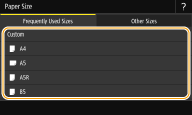
 При загрузке бумаги специального размера
При загрузке бумаги специального размера
1-1. Выберите <Custom> (Пользовательский).
1-2. Укажите длину стороны <X> и стороны <Y>.
- Выберите <X> или <Y> и введите длину каждой стороны с помощью цифровых клавиш.
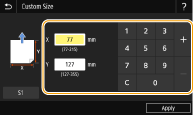

- Если вы зарегистрируете формат бумаги, который часто используете, на кнопки <S1>–<S3>, то сможете выводить его на экран в одно касание.
1-3. Выберите <Apply> (Применить).

При загрузке бумаги формата A5
- Для листов в альбомной ориентации выберите <A5>. Для листов в книжной ориентации выберите <A5R>.
Например, для MF735Cx / MF734Cdw / MF732Cdw:
Альбомная ориентация
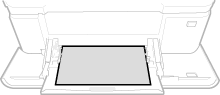
Книжная ориентация
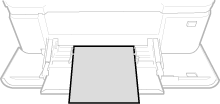
2. Выберите тип бумаги.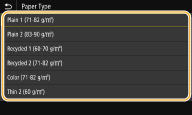
Регистрация настроек бумаги по умолчанию для универсального лотка
Можно зарегистрировать настройки бумаги по умолчанию для универсального лотка. Регистрация настроек по умолчанию избавляет от необходимости указывать настройки каждый раз при загрузке одного и того же типа бумаги в универсальный лоток.ПРИМЕЧАНИЕ
- После регистрации настройки бумаги по умолчанию экран настройки бумаги не будет отображаться при загрузке бумаги и всегда будет использоваться одинаковая настройка. При загрузке бумаги другого формата или типа без изменения настроек бумаги могут возникнуть неполадки при печати на устройстве. Чтобы избежать этой проблемы, выберите <Specify When Loading Paper> (Указать при загрузке бумаги) в шаге 3, а затем загружайте бумагу.
1. Выберите <Paper Settings> (Настройки бумаги) на главном экране.
2. Выберите универсальный лоток.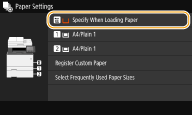
3. Выберите формат бумаги на вкладке <Frequently Used Sizes> (Часто используемые форматы).
- Если формат загруженной бумаги не отображается, выберите вкладку <Other Sizes> (Другие форматы).
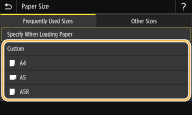
 Регистрация пользовательского формата бумаги
Регистрация пользовательского формата бумаги
3-1. Выберите <Custom> (Пользовательский).
3-2. Укажите длину стороны <X> и стороны <Y>.
- Выберите <X> или <Y> и введите длину каждой стороны с помощью цифровых клавиш.
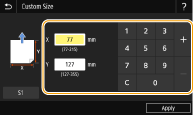

- Если вы зарегистрируете формат бумаги, который часто используете, на кнопки <S1>–<S3>, то сможете выводить его на экран в одно касание.
3-3. Выберите <Apply> (Применить).

При загрузке бумаги формата A5
- Для листов в альбомной ориентации выберите <A5>. Для листов в книжной ориентации выберите <A5R>.
Например, для MF735Cx / MF734Cdw / MF732Cdw:
Альбомная ориентация
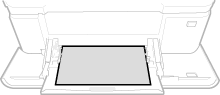
Книжная ориентация
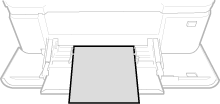
4. Выберите тип бумаги.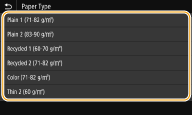
Регистрация пользовательского формата бумаги
Можно зарегистрировать до трех часто используемых пользовательских форматов бумаги.1. Выберите <Paper Settings> (Настройки бумаги) на главном экране.
2. Выберите <Register Custom Paper> (Регистрация пользовательского формата бумаги).
3. Выберите регистрационный номер.
Удаление настройки
- Выберите <Delete> (Удалить)
 <Yes> (Да).
<Yes> (Да).
4. Укажите длину стороны <X> и стороны <Y>.
- Выберите <X> или <Y> и введите длину каждой стороны с помощью цифровых клавиш.
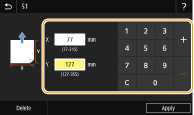

- Если вы зарегистрируете формат бумаги, который часто используете, на кнопки <S1>–<S3>, то сможете выводить его на экран в одно касание.
5. Выберите <Apply> (Применить).
 Настройка зарегистрированного специального размера
Настройка зарегистрированного специального размера
Размеры бумаги, которые были зарегистрированы, как описано в процедуре выше, можно вызвать, если в окне выбора размера бумаги для универсального лотка или лотка для бумаги выбран параметр <Custom> (Пользовательский).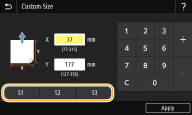
Ограничение отображаемых форматов бумаги
Устройство можно настроить так, чтобы на экране на вкладке <Frequently Used Sizes> (Часто используемые форматы бумаги) отображались только часто используемые форматы бумаги.1. Выберите <Paper Settings> (Настройки бумаги) на главном экране.
2. Выберите <Select Frequently Used Paper Sizes> (Выбрать часто используемые форматы бумаги).
3. Выберите источник бумаги, для которого будет отображаться ограниченное количество форматов бумаги.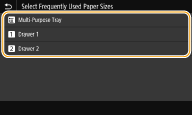
4. Удалите флажки для размеров бумаги, которые вы не хотите отображать.
- Убедитесь, что флажки установлены только для часто используемых форматов бумаги.
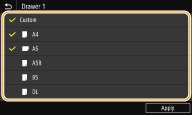

- Скрытые форматы бумаги можно просмотреть на вкладке <Other Sizes> (Другие форматы) на экране настройки формата бумаги.
5. Выберите <Apply> (Применить).
Дополнительная информация
Поддерживаемые модели
- i-SENSYS MF631Cn
- i-SENSYS MF633Cdw
- i-SENSYS MF635Cx
- i-SENSYS MF732Cdw
- i-SENSYS MF734Cdw
- i-SENSYS MF735Cx